Hvis du er en IT-ekspert, vet du at Windows Insider Error kan begrense kanalen din.
Denne feilen kan oppstå av flere årsaker, men vanligvis er det fordi kanalen din ikke er riktig konfigurert.
Det er et par ting du kan gjøre for å fikse denne feilen, og vi vil lede deg gjennom dem alle her.
Først må du sørge for at kanalen din er riktig konfigurert. Du kan gjøre dette ved å gå til Windows Insider-nettstedet og velge Konfigurer-fanen.
Når du er der, må du velge kanalen din og deretter klikke på 'Lagre'-knappen.
Hvis kanalen din fortsatt er begrenset etter å ha gjort dette, må du kanskje kontakte Microsofts kundestøtte for ytterligere hjelp.
hvordan du speiler iPhone til Windows 10
Noen Windows Insiders kan se en melding om at Kanalen din vil være begrenset fordi PC-en din ikke oppfyller minimumskravene for Windows 11, selv om du har verifisert at PC-en oppfyller alle kravene. Dette innlegget gir forslag for å hjelpe deg med å fikse dette problemet uansett om PC-en din er kompatibel eller ikke.

PC-en din oppfyller ikke minimumskravene til maskinvare for Windows 11. Kanalen din vil være begrenset.
DettemeldingindikererHvadinsystemgjørNeiBrukerstøtteVinduellevefordiIMaskinvareerNeipassendetilløpingVinduelleve. Problemet kan imidlertid også oppstå fordi TPM versjon 2.0 er inaktiv, noe som resulterer i en feilmelding. Feilen betyr ganske enkelt at Dev Channel, Beta eller Release Preview moduser og funksjoner ikke vil være tilgjengelige for deg fordi datamaskinen din ikke oppfyller maskinvarekravene.
Kanalen din vil være begrenset - Windows Insider Program
Hvis du ser på Insider Preview-innstillingssiden Kanalen din vil være begrenset melding om at PC-en din ikke oppfyller minimumskravene for Windows 11, bør anbefalingene nedenfor hjelpe deg med å løse dette problemet og oppgradere PC-en til Windows 11.
- Sørg for at PC-en din oppfyller minimumskravene for Windows 11.
- Aktiver TPM og sikker oppstart i BIOS
- Aktiver Dev-, Beta- eller Release Preview-kanalen ved hjelp av en .reg-fil.
- Rapporter et problem gjennom Feedback Hub
La oss se på beskrivelsen av prosessen i forhold til hver av rettelsene nevnt ovenfor.
1] Sørg for at PC-en oppfyller minimumskravene for Windows 11.
Det første trinnet i ditt forsøk på å bestemme deg Kanalen din vil være begrenset melding på din Windows 10 PC bør sørge for at PCen oppfyller minimumskravene for Windows 11 hvorav de fleste moderne PCer har disse maskinvarefunksjonene, problemet er med eldre PCer.
- CPU-en må ha minst to kjerner med en prosessorkraft på 1 GHz.
- Minimumsmengden RAM som kreves for å kjøre Windows 11 er 4 GB.
- Systemet må ha en TPM 2.0-brikke.
- Minimum skjermoppløsning er 720p.
- Skjermkortet må støtte DirectX 12 og WDDM 2.0.
Hvis du bekrefter at PC-en din oppfyller minimumskravene basert på informasjonen ovenfor, kan du gå videre til neste forslag. Ellers kan du følge instruksjonene i veiledningen for hvordan du installerer Windows 11 på maskinvare eller prosessor som ikke støttes. Et annet alternativ for PC-brukere som bruker Windows 10 på enheter som ikke er kvalifisert til å oppgradere til Windows 11, er å fortsette å bruke Windows 10 på enheten til støtten avsluttes, som er 14. oktober 2025, da de kan oppgradere. på en ny PC med Windows 11 forhåndsinstallert.
Lese : Hva du trenger å vite om Windows 11 før du oppgraderer
2] Aktiver TPM og sikker oppstart i BIOS.
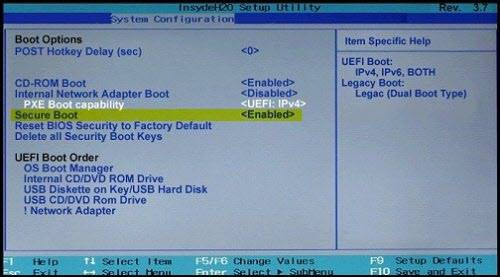
En av de mange funksjonene til TPM forbedrer sikker oppstart. Denne funksjonen forhindrer skadelig programvare fra å kjøre når datamaskinen slås på for første gang, og lar bare kryptografisk signert programvare kjøre når denne funksjonen er aktivert på datamaskinen. Aktivering av TPM og sikker oppstart i datamaskinens BIOS vil installere Windows 11. Denne metoden vil bare fungere på datamaskiner med en inaktiv TPM-brikke og vil ikke fungere på datamaskiner uten en TPM-brikke.
Følg disse trinnene for å aktivere TPM 2.0 i BIOS for å installere eller oppdatere Windows 11:
gom spiller for pc
- åpen Innstillinger .
- trykk Oppdatering og sikkerhet .
- trykk Gjenoppretting .
- Under Avansert lansering seksjon, klikk på Last inn på nytt nå knapp.
- trykk Feilsøking .
- trykk Avanserte alternativer .
- trykk UEFI-fastvareinnstillinger alternativ.
- trykk løp igjen knapp.
- trykk avansert , sikkerhet , eller sko innstillingsside, avhengig av hovedkortet.
- Plukke ut TPM 2.0 alternativet og velg Inkludert alternativ.
Hvis du bruker en AMD-prosessor og hovedkortet ikke har en TPM-brikke, er det mulig at modulen er innebygd i prosessoren, i så fall vil du se alternativet oppført som fTPM (TPM 2.0-fastvarebasert) eller AMD fTPM bytte om. Hvis enheten er et Intel-basert system, vil TPM 2.0 være tilgjengelig som Platform Trust Technology (PTT) . Hvis PC-en din er spesialbygd og ikke har et TPM-alternativ, kan du kjøpe en modul for å legge til støtte, men du må besøke MOBO-produsentens nettsted for å sikre at støtte eksisterer.
Lese : Slik installerer du Windows 11 på en PC som ikke støttes uten TPM
Etter at du har fullført trinnene ovenfor, bør Windows 11-valideringen bestå, slik at du kan oppgradere datamaskinen til det nye operativsystemet. Men siden sikker oppstart er nødvendig, kan du først sjekke om sikker oppstart er aktivert på datamaskinen ved å gjøre følgende:
- åpen Begynn .
- Søk Systeminformasjon og klikk på det øverste resultatet for å åpne programmet.
- trykk Systemsammendrag på venstre panel.
- På høyre panel, sjekk Sikker oppstartstilstand informasjon og bekrefte at funksjonen er aktivert På.
Hvis denne funksjonen er deaktivert, må du manuelt aktivere sikker oppstart ved å gjenta trinnene ovenfor for TPM, og deretter velge Sikker oppstart alternativet og velg Inkludert alternativ. Nesten hver enhet med UEFI-fastvare vil aktivere sikker oppstart, men hvis den ikke gjør det, kan du enten oppgradere systemet eller få en ny Windows 11-kompatibel PC.
Etter at du burde ha aktivert funksjonene TPM og Secure Boot, bør du nå kunne utføre en på stedet oppgradering eller ren installasjon av Windows 11. Vær oppmerksom på at, hvis aktuelt, må du konvertere MBR-stasjonen til GPT hvis datamaskinen kjører en utdatert BIOS. Etter konverteringen kan du bytte til UEFI-modus og aktivere sikker oppstart - ellers vil ikke datamaskinen starte opp etter at sikker oppstart er aktivert. Konverteringen er imidlertid ikke nødvendig hvis du har tenkt å utføre en ren installasjon av Windows 11 på enheten, men hvis du planlegger å utføre en lokal oppgradering fra Windows 10-skrivebordet, må du utføre konverteringen.
Lese : Omgå TPM og sikker oppstart under installasjon eller oppgradering av Windows 11
s4 søvntilstand
3] Aktiver Dev, Beta eller Release Preview-kanalen med en .reg-fil.
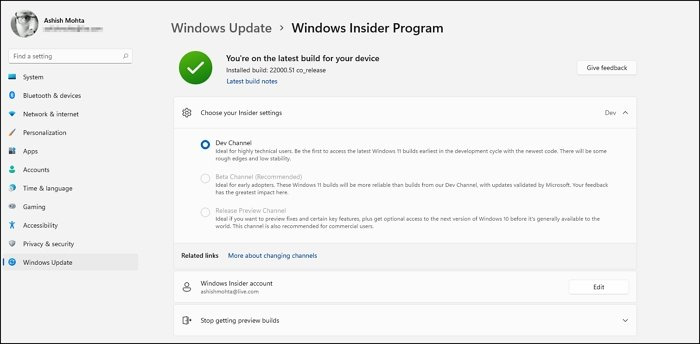
Forutsatt at maskinvaren din ikke støttes av Windows 11, kan du aktivere Dev-, Beta- eller Release Preview-kanalen ved å bruke en REG-fil for å endre Windows-registeret. Siden dette er en registeroperasjon, anbefales det at du sikkerhetskopierer registret eller oppretter et systemgjenopprettingspunkt som en nødvendig forholdsregel. Etter det kan du fortsette som følger:
- klikk Windows-tast + R for å få opp Kjør-dialogboksen.
- Skriv inn i dialogboksen Kjør notisbok og trykk Enter for å åpne Notisblokk.
- Kopier og lim inn koden nedenfor i tekstredigeringsprogrammet for ønsket kanal:
Aktiver utviklingskanal
|_+_|Aktiver betakanal
|_+_|Aktiver forhåndsvisningskanal for utgivelsen
|_+_|- Klikk nå på Fil menyelement og velg Lagre som knapp.
- Velg et sted (helst skrivebordet) der du vil lagre filen.
- Skriv inn et beskrivende navn med .reg utvidelse (for eksempel; EnableDevChannel.reg ).
- Velge Alle filer fra Lagre som type nedtrekksliste.
- Dobbeltklikk på den lagrede .reg-filen for å slå den sammen.
- Trykk på når du blir bedt om det Kjør > Ja ( EIK ) > Ja > FINT godkjenne sammenslåingen.
- Nå kan du slette .reg-filen hvis du vil.
- Start PC-en på nytt.
Lese: Kan ikke bytte Windows Insider-kanal på Windows 11 – Dev eller Beta
4] Rapporter et problem ved hjelp av Feedback Hub.
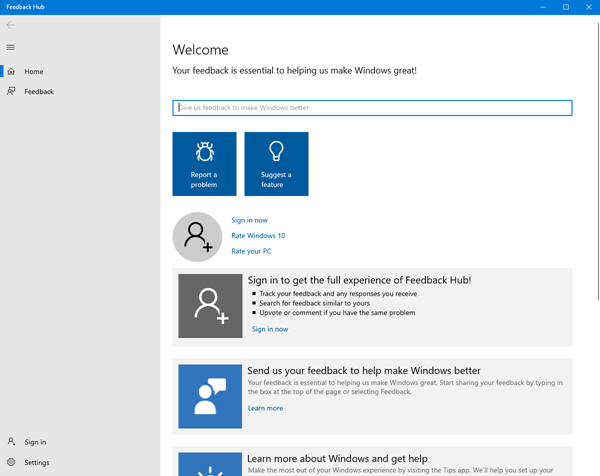
Du må også rapportere dette problemet gjennom Feedback Center-appen på din Windows 10 PC. Microsoft vil da erkjenne problemet og fikse det. Du kan bruke dette alternativet hvis du vet at enheten din støttes i henhold til de offisielle kravene satt av Microsoft.
Håper dette hjelper!
Les mer : Windows Insider-program - Vi kan ikke kontakte tjenesten vår akkurat nå eller nå.
Hvorfor kan jeg ikke installere Windows 11 selv om jeg er kvalifisert?
Hvis du ikke klarer å installere Windows 11 på enheten selv om du oppfyller kravene, må du først sørge for at PC-en din er oppdatert ved å installere alle de nyeste oppdateringene fra Microsoft før du prøver å installere Windows 11. Du kan bruke Media Creation Tool. for å lage et USB- eller DVD-installasjonsmedium. Hvis du bruker en eldre versjon av Windows, må du kanskje oppgradere til en nyere versjon før du kan installere Windows 11.
Hvordan omgår jeg Windows Insider-programmet?
Klikk på Start-knappen, og velg deretter Innstillinger > Oppdatering og sikkerhet > Windows Insider-programmet og velg deretter Stopp innsidebygg . Følg instruksjonene for å velge bort enheten din. Nå, når du avslutter Windows Insider-programmet, vil ikke enheten motta forhåndsvisningsbygg av Windows 11. Hvis du vil ha en stabil versjon av Windows 11, må du utføre en ren installasjon av Windows 11 på enheten.
Lese : Slik oppgraderer du fra Insider Preview til en stabil versjon av Windows 11
Kan jeg kjøre Win 11 uten sikker oppstart?
Ja, du kan installere Windows 11 uten sikker oppstart. Å kjøre Windows 11 uten sikker oppstart kan imidlertid føre til ustabilitet i systemet, og det kan hende du ikke mottar oppdateringer fra Microsoft. Det er viktig å merke seg at i motsetning til TPM, som er mer eller mindre en fysisk komponent installert på hovedkortet ditt, er sikker oppstart innebygd i UEFI-fastvaren.
xps 12 vs overflate bok














